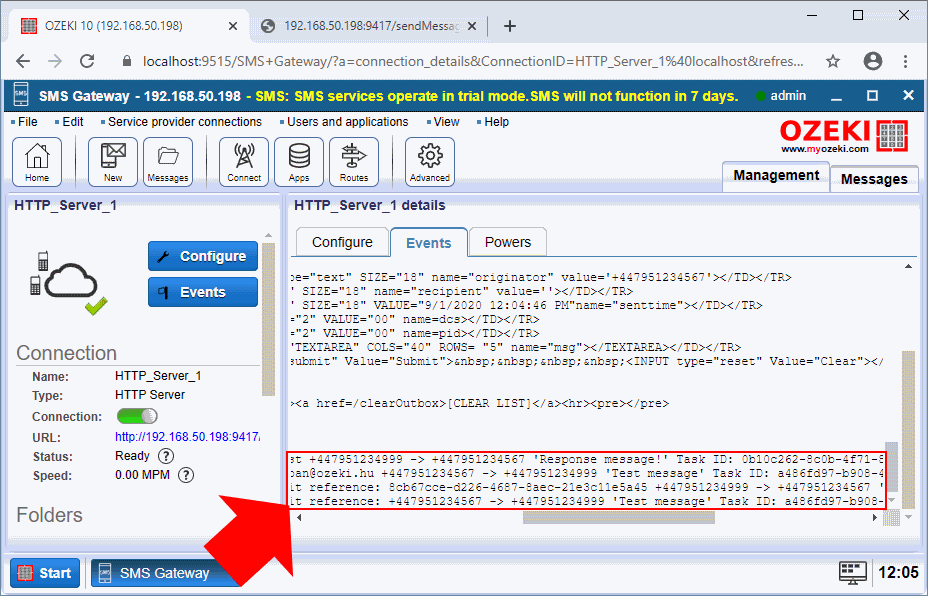Kako zameniti telefonske brojeve pošiljaoca i primaoca
Sledeći dokument će pokazati kako lako možete zameniti telefonske brojeve pošiljaoca i primaoca, tako da pošiljalac postane primalac, a primalac postane pošiljalac. Ova operacija je odlična za generisanje automatskog odgovora tako što ćete promeniti i tekst poruke i poslati je nazad pošiljaocu kao odgovor. Vodič ne traje duže od pet minuta da se završi jer sadrži korak po korak uputstva i svaki korak je prikazan sa slikom što olakšava njegovo izvršavanje.
Korak 1 - Otvorite pravilo rutiranja
Prvi korak je da izaberete rutu koju želite da izmenite. Ako niste upoznati sa pravilima rutiranja, ovde možete naučiti više o SMS rutiranju u SMS Gateway-u. SMS Gateway kreira podrazumevane rute, tako da možete jednostavno izabrati podrazumevanu odlaznu rutu kao što možete videti na Slici 1.
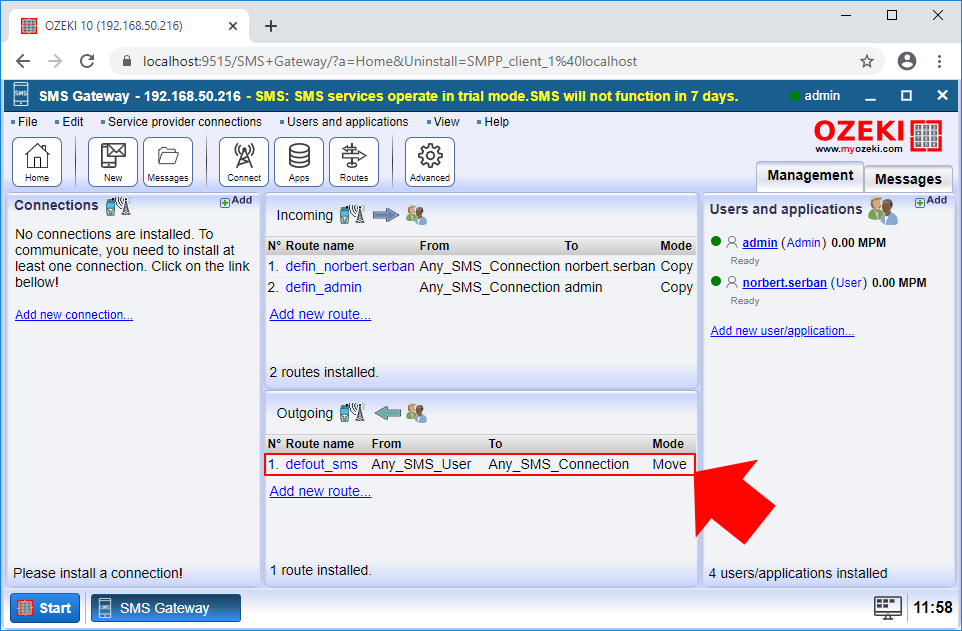
Sledeći meni, koji ćete moći da vidite, je meni sa detaljima izabranog pravila rutiranja. Ovde možete da ga konfigurišete i odredite kako treba da upravlja vašim odlaznim porukama. Da biste zamenili telefonske brojeve pošiljaoca i primaoca, prvo morate da izaberete 'Modify' karticu, kao na Slici 2.
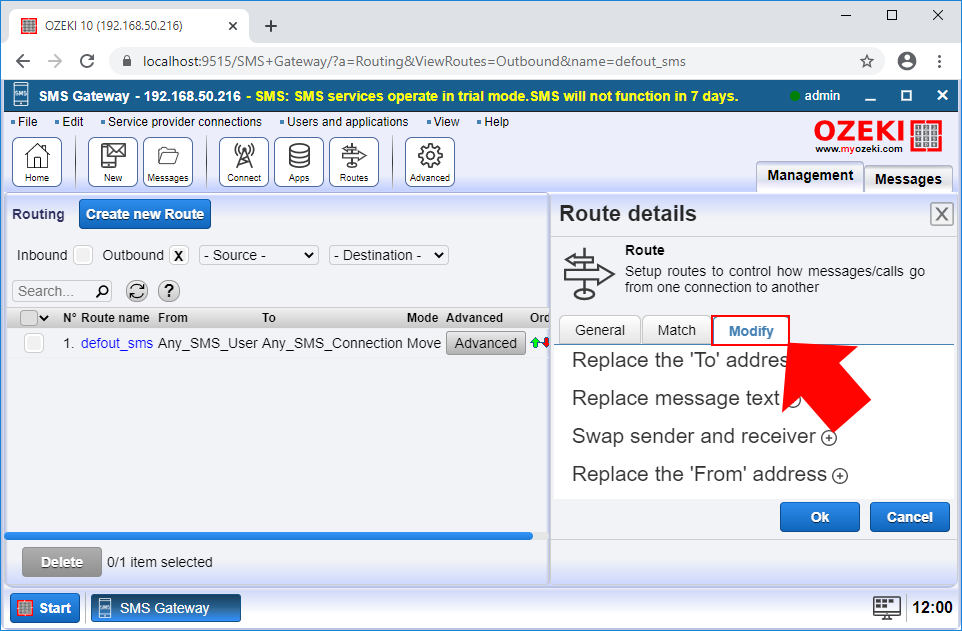
Korak 2 - Zamenite adrese pošiljaoca i primaoca
U Modify meniju, morate da izaberete opciju 'Swap sender and receiver', gde možete da podesite zamenu adresa pošiljaoca i primaoca. Ova operacija može da se uradi jednostavno tako što ćete označiti opciju 'Swap the 'To' and the 'From' address' kao na Slici 3. Zatim, možete da izmenite ili zamenite originalnu poruku. Ako niste upoznati sa ovim operacijama, možete naučiti više o tome kako da promenite tekst poruke ili kako da dodate tekst na poruku. Da biste sačuvali sve izmene, samo kliknite na OK.
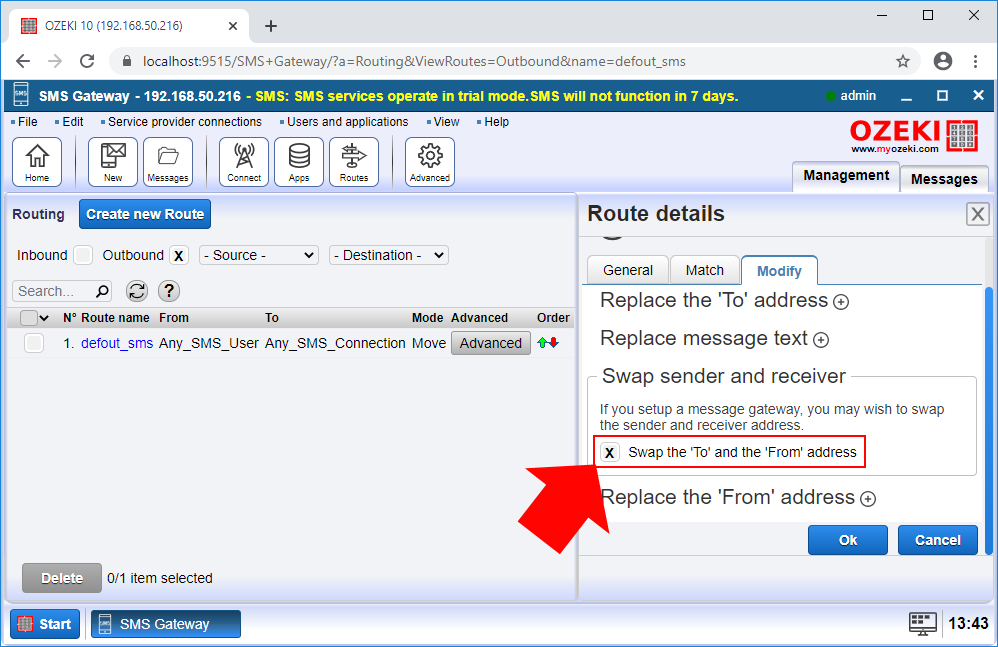
Korak 3 - Pošaljite test poruku
Zatim, možete da testirate rešenje. Za to, morate da napravite dve veze da biste videli da li je poruka odgovora stigla bez ikakvih problema. Ove veze mogu biti HTTP server veze. Ako ne znate kako da napravite HTTP Server vezu, možete to proveriti u ovom trenutku. Nakon što ste napravili dve HTTP server veze, otvorite prvu vezu i otvorite HTML formu kao na Slici 4.
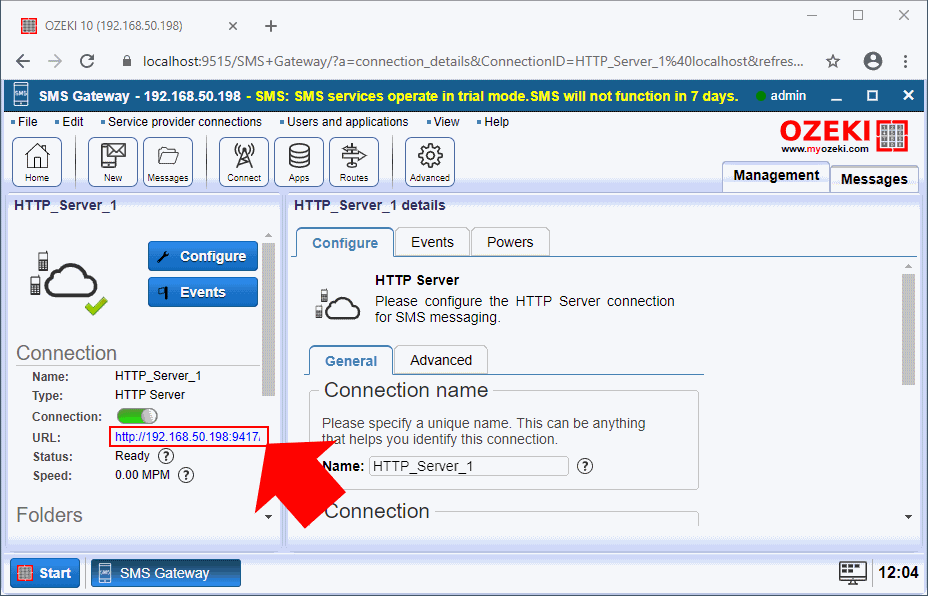
HTML forma vam omogućava da šaljete test poruke drugim vezama ili telefonskim brojevima. Ovde, upišite telefonski broj primaoca koji ste naveli za drugu HTTP server vezu kao što Slika 5 pokazuje. Zatim, samo napišite jednostavnu test poruku u tekstualno polje. Ako ste završili, samo kliknite na 'Submit' da biste poslali poruku.
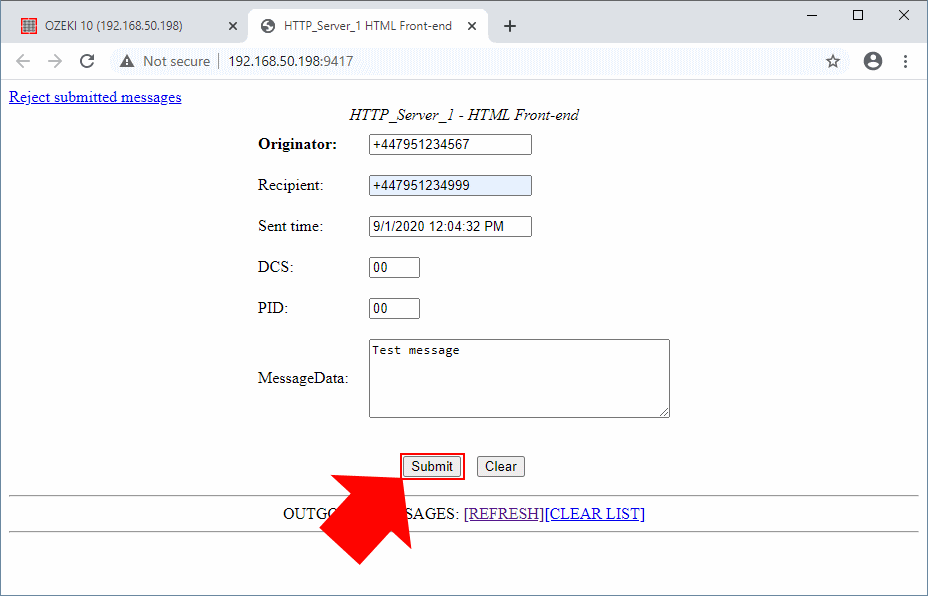
Korak 4 - Pogledajte rezultate u logu događaja
Poslednja stvar koju treba da uradite je da proverite da li su i originalna i odgovor poruka uspešno stigle i pošiljaocu i primaocu. Za to, možete proveriti Event meni HTTP server veze. Ovde, kao što možete videti na Slici 6, veza prikazuje svaki događaj koji se desio tokom njenog rada. Ovde možete videti dve linije koje su evidentirane, prvo isporuku originalne poruke primaocu, zatim i isporuku odgovora.